Кнопки мне нравится вконтакте, facebook, твитнуть и google +1

Привет! Социальные сети очень крепко вошли в нашу жизнь. Посмотрите сколько кругом людей целыми днями, зависают в facebook, vkontakte, twitter, google + и других сетях.
Если у вас есть сайт или блог, почему тогда не использовать данные социальные сети, чтобы
привлекать новый трафик
, наращивать
показатели ТИЦ и PR
, делая проект все популярнее и популярнее.
В этом нам помогут кнопки мне нравится вконтакте, facebook, также кнопка твитнуть и кнопка google +1, которые будут расположены в конце статьи.
Работают они очень просто! Когда посетитель вашего сайта прочитал статью и она очень сильно понравилась, ему захочется высказать свое мнение о ней. Но многих затрудняет оставлять комментарий, это надо ввести Имя, Почту, Сайт и Антикапчу, а тут они видят кнопку мне нравится нажимают на нее и дело сделано.
В прошлом уроке я рассказывал,
как можно сделать кнопки социальных сетей
в виде значков, расположенных вертикально слева или горизонтально в любом месте сайта прочтите статью обязательно.
Кнопка мне нравится вконтакте
Для того, чтобы добавить кнопку мне нравится на сайт, первым дело переходим на страницу регистрации кнопки
vkontakte
и заполняем поля с названием вашего сайта. Далее выбираем формат и размер кнопки мне нравится.
Теперь необходимо скопировать «1 Часть кода» и добавить ее в файл header.php перед закрывающим тегом </head>.
| 1234 | <script type="text/javascript" src="http://userapi.com/js/api/openapi.js?49"></script><script type="text/javascript">VK.init({apiId: 2970045, onlyWidgets: true});</script> |
Далее копируем «2 Часть кода» и вставляем ее в любое место на сайте, где хотите, чтобы показывалась кнопка мне нравится вконтакте. Так как я сделал вывод ее после текста статьи, поэтому код вставил в файл single.php.
| 1234 | <div id="vk_like"></div> <script type="text/javascript"> VK.Widgets.Like("vk_like", {type: "button", height: 18}); </script> |
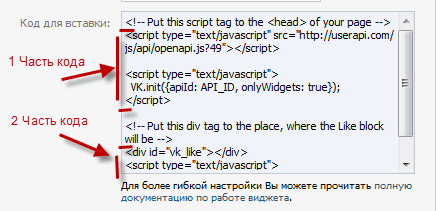
Перезагружаем страницу и смотрим результат.

Кнопка google +1
Для того, чтобы добавить кнопку google +1 на сайт или блог переходите по этой
ссылке
и попадает на страницу простого конструктора.
Выбираете размер кнопки (маленькая, средняя, большая). Не забудьте выбрать русский язык.
Затем вставляете «1 Часть кода» в то место, где планируете установить кнопку google +1. Я сделал вывод ее после текста статьи, поэтому код вставил в файл single.php.
| <g:plusone size="medium"></g:plusone> |
Далее надо вставить «2 Часть кода» в файл footer.php перед закрывающим тегом </body>
| 123456789 | <script type="text/javascript">window.___gcfg = {lang: ‘ru’};(function() {var po = document.createElement(’script’); po.type = ‘text/javascript’; po.async = true;po.src = ‘https://apis.google.com/js/plusone.js’;var s = document.getElementsByTagName(’script’)[0]; s.parentNode.insertBefore(po, s);})();</script> |
Перезагружаем страницу и смотрим полученный результат. Если кнопка не нравится можно поменять настройки ее в конструкторе.

Кнопка твитнуть
Если вы хотите установить кнопку твитнуть на сайт переходите по этой
ссылке
и попадаете на страницу конструктора twitter.
Выбираете из предложенных кнопочек самую подходящую для вас. Мне понравился вариант Отправить ссылку.
Выбираете в настройках русский язык и копируете код в то место, где планируете сделать показ кнопки твитнуть. В моем варианте это файл single.php.
Перезагружаете страницу и наслаждаетесь полученным результатом.
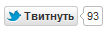
Кнопка мне нравится facebook
Для того, чтобы добавить кнопку мне нравится от фейсбук нужно перейти по этой
ссылке
и произвести необходимые для вас настройки.
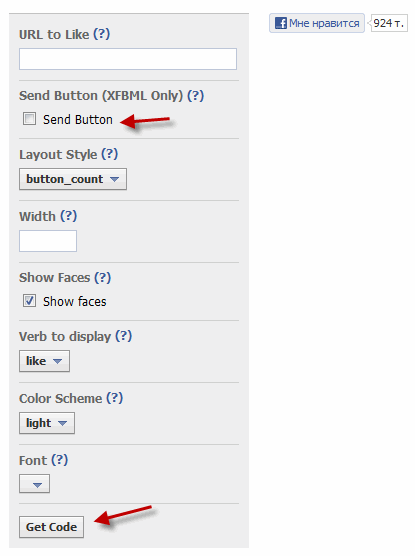
URL to Like – данное поле не заполняем.
Send Button (XFBML Only) я убрал галочку Send Button, чтобы не было дополнительной кнопки Отправить.
Layout Style – формат кнопки. Мне понравился botton_count, но на вкус и цвет сами знаете, как бывает с приятелями.
Show Faces – ставим галочку, чтобы видеть аватарки тех, кому понравилась статья.
WIdth – указывает ширину. Я оставил все без изменений.
Verb to display – выбираете, какая надпись будет расположена на кнопке facebook. Здесь только два варианта: like – мне нравится или recommend – я рекомендую.
Color Scheme выбираете цветовую схему оформления. Для темного (dark) или светлого (light) сайта.
Font – можете указать определенный шрифт названия кнопки (arial, verdana и другие).
Далее нажимаем кнопку Get Code и появляется окно с двумя кодами, которые надо добавить в шаблон темы сайта.
Первую часть кода устанавливаем перед закрывающим тегом </body> в файле footer.php.
| 12345678 | <div id="fb-root"></div> <script>(function(d, s, id) { var js, fjs = d.getElementsByTagName(s)[0]; if (d.getElementById(id)) return; js = d.createElement(s); js.id = id; js.src = "//connect.facebook.net/ru_RU/all.js#xfbml=1"; fjs.parentNode.insertBefore(js, fjs); }(document, ‘script’, ‘facebook-jssdk’));</script> |
Вторую часть кода кнопки мне нравится facebook добавляем в то место, где будет показываться кнопка. У меня под текстом, значит файл single.php.
| <div data-send="false" data-layout="button_count" data-width="450" data-show-faces="true"></div> |
Перезагружаем и смотрим полученный результат.
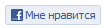
После некоторой настройки расположения кнопок мне нравится вконтакте, facebook, а также кнопки твитнуть и кнопки google +1 у меня получился вот такой результат.
На этом все! Надеюсь, моя статья поможет вам в настройке и установке кнопок социальных сетей. Не пропускайте следующие посты,
подписывайтесь на RSS рассылку
обновлений блога.
Если что-то не получается или у вас есть вопросы по теме как установить кнопку мне нравится на сайт
пишите в службу поддержки
или оставляйте комментарий. Помогу ВСЕМ!
Пока! Пока!
Добавить комментарий